専門的にiPhoneでビデオを遅くする方法を見つける
 更新者 リサ・オウ / 21年2022月16日30:XNUMX
更新者 リサ・オウ / 21年2022月16日30:XNUMX「iPhoneでビデオの速度を遅くできますか?」 はい、絶対にできます。 映画やテレビのスローモーション シーンは、見るのがとても面白いようです。 ロマンティックなシーンのスローダウンから、重要なキャラクターがアクション シーンでゆっくりと死ぬシーンまで。 スローダウンした動画は、多くの視聴者にそのような影響を与えます。 問題は、通常の iPhone ユーザーとして、それをやってのけることができるかということです。
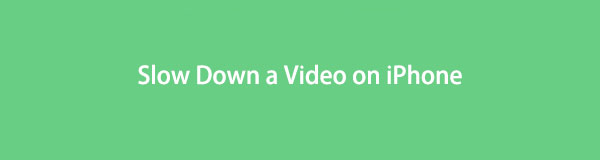
iPhone やその他の通常のデバイスだけを使ってビデオの速度を落とす方法を学びたいのには、それなりの理由があるはずです。 おそらく、プロのビデオ編集ツールを購入するのに十分なリソースをまだ持っていない、意欲的な映画制作者です。 または、学校で短編映画プロジェクトを作成する必要がある学生。 または、ビデオブロガーで、ビデオの一部にスローモーション効果が必要な場合もあります。 あなたが誰であるかに関係なく、私たちはあなたのための素晴らしい解決策を持っています.
Video Converter Ultimateは、MPG / MPEGを高速かつ高出力の画像/音声品質でMP4に変換できる最高のビデオおよびオーディオ変換ソフトウェアです。
- MPG、MP4、MOV、AVI、FLV、MP3などのビデオ/オーディオを変換します。
- 1080p / 720p HDおよび4K UHDビデオ変換をサポートします。
- トリム、クロップ、回転、エフェクト、強化、3Dなどの強力な編集機能。
この記事では、iPhone でビデオの速度を落とすためのシンプルかつ効率的なガイドラインを備えた最高のツールを紹介します。 プロであろうとなかろうと、あなたのビデオの結果は、以下の編集ツールを使用してプロの仕事の感覚を持っています.

ガイド一覧
パート 1. iMovie を使用して iPhone でビデオの再生速度を遅くする方法
iPhone を使用している場合に最も簡単にアクセスできるビデオ エディターは、おそらく iMovie です。 これは、Apple によって開発され、Apple デバイスにプリインストールされているアプリです。
手順に従って、iPhone でビデオの速度を落とす方法を確認してください。
ステップ 1iPhone で iMovie アプリを開きます。 現時点でインストールされていない場合は、まず App Store にアクセスして、デバイスに再インストールしてください。 ビデオの速度を落とすには、 魔法の映画 のタブ 新しいプロジェクトを開始する 窓。 ビデオを選択し、 をタップします。 魔法のムービーを作成 アプリケーションにファイルをインポートします。
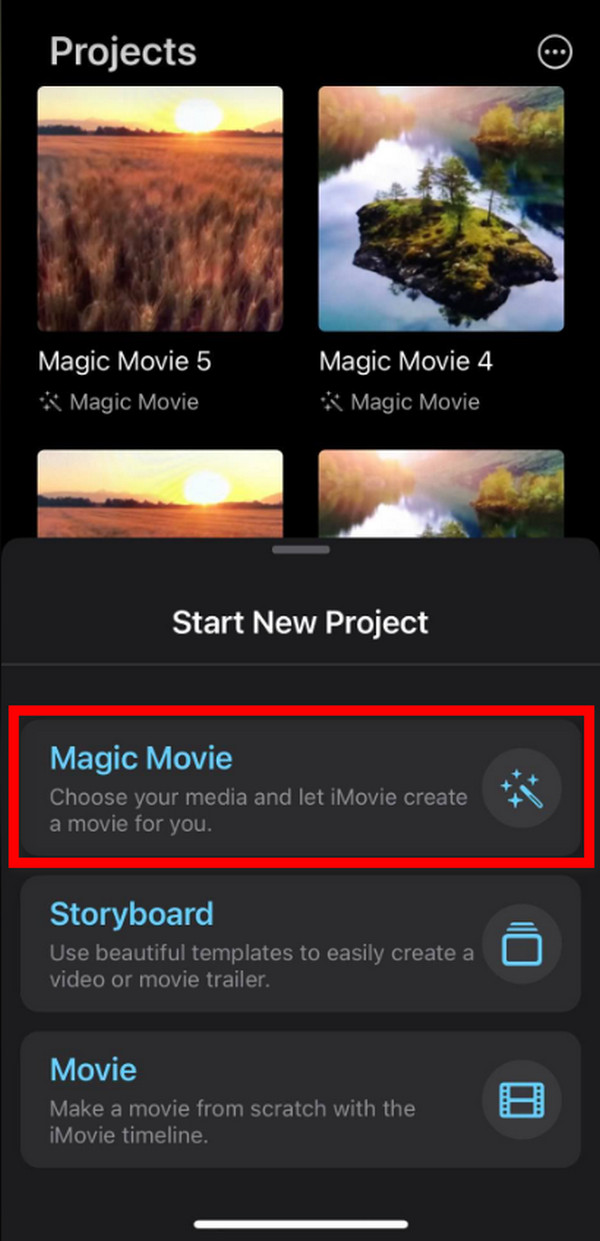
ステップ 2動画がアップロードされたら、動画タブの右側にあるペンのアイコンをタップします。 表示されるオプションで、 クリップを編集.
![[クリップを編集] をタップします](https://www.fonelab.com/images/video-converter-ultimate/slow-down-video-with-imovie-edit-clip.jpg)
ステップ 3下の編集オプションで、 速度 アイコン。 速度を調整するには、右にスライドするとビデオが速くなり、左にスライドすると遅くなります。 ビデオの遅さに満足するまで左に進みます。 その後、最終的にタップできます 戻る > クリックします > ファイルに保存.
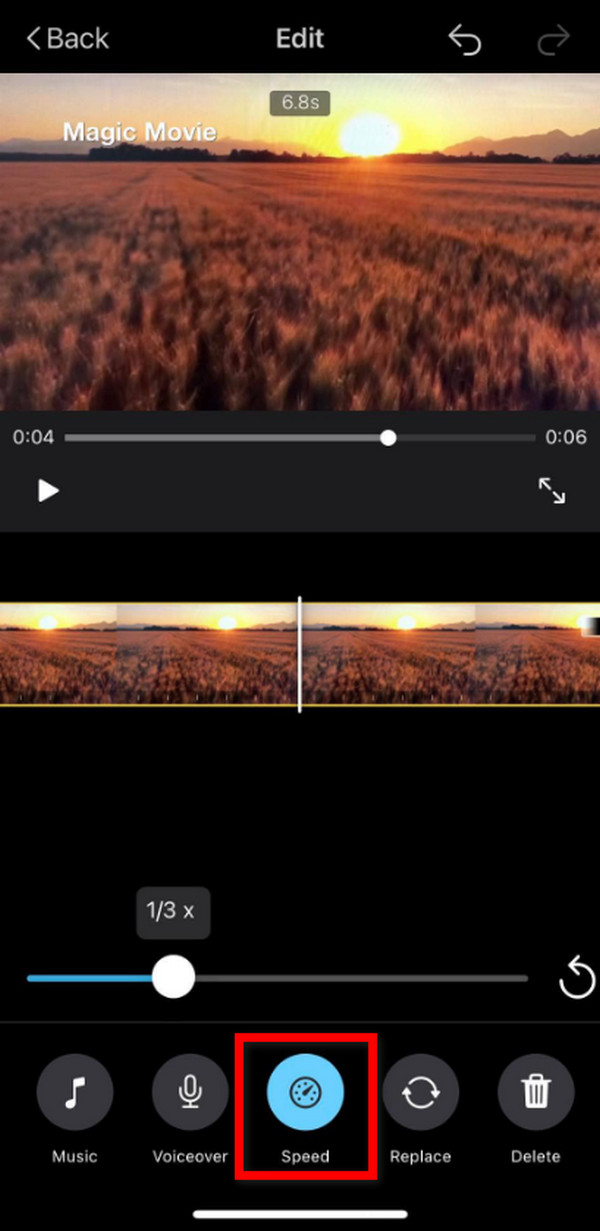
パート2。 FoneLab Video Converter Ultimateを介してコンピューターでiPhoneビデオを遅くする方法
プロではないデバイスだけでスローモーションを作成する方法を探している場合でも、 FoneLabビデオコンバータUltimate. このソフトウェアの主な機能は、 ビデオを変換する、それでいてプロとしても通用する ビデオエディタ その顕著な多機能機能のため。
コンピューターでFoneLab Video Converter Ultimateを使用してiPhoneビデオの速度を落とす方法は次のとおりです。
Video Converter Ultimateは、MPG / MPEGを高速かつ高出力の画像/音声品質でMP4に変換できる最高のビデオおよびオーディオ変換ソフトウェアです。
- MPG、MP4、MOV、AVI、FLV、MP3などのビデオ/オーディオを変換します。
- 1080p / 720p HDおよび4K UHDビデオ変換をサポートします。
- トリム、クロップ、回転、エフェクト、強化、3Dなどの強力な編集機能。
ステップ 1FoneLab Video Converter Ultimate Web サイトにアクセスしてください。 ソフトウェアを無料でダウンロードしてください。 ファイルを開き、インストール プロセスが完了するまで待機してからクリックします。 スマートフォンで、すぐに開始 プログラムを起動します。
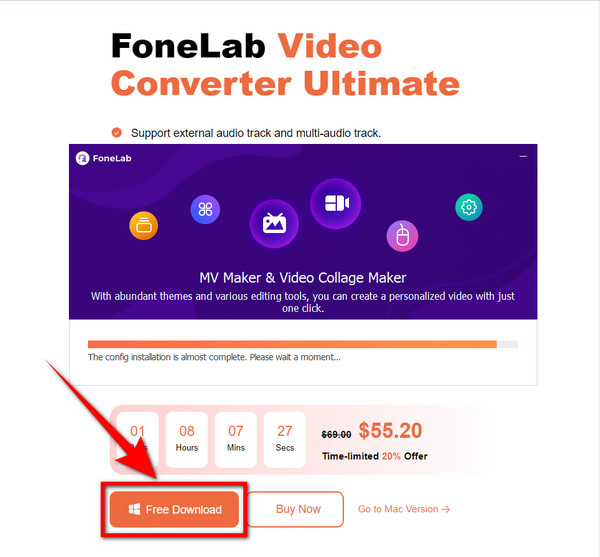
ステップ 2ソフトウェアのインターフェイスの上部には、ビデオの変換、MV の作成、コラージュの作成、およびツールボックスのオプションがあります。 選ぶ ツールボックス プログラムの編集機能の詳細を表示します。
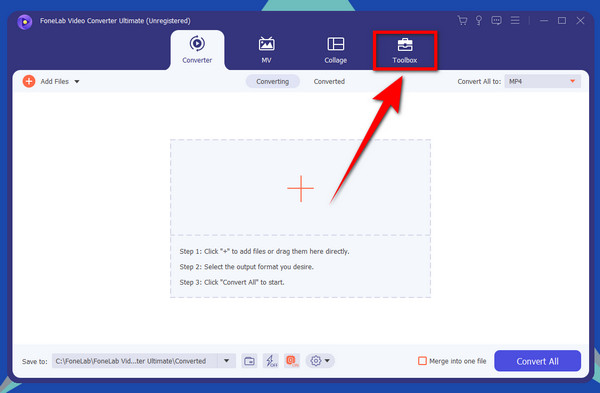
ステップ 3少し下にスクロールして見つけます ビデオスピードコントローラ 特徴。 クリックして開きます。 USBケーブルを使用してiPhoneをコンピュータに接続します。
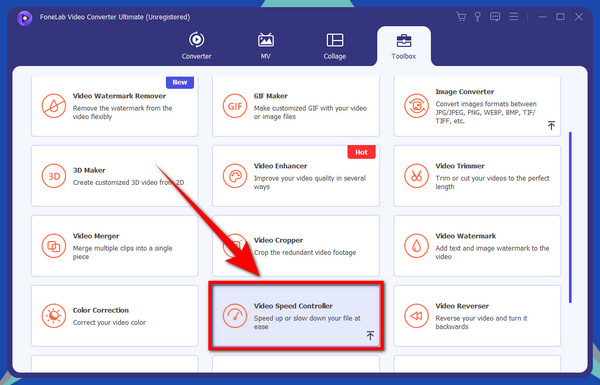
ステップ 4FoneLab Video Converter Ultimates のインターフェイスの中央にあるプラス記号の付いたボックスをクリックします。 フォルダ ウィンドウが表示されます。 iPhone は既に接続されているので、コンピューターの iPhone フォルダーに移動して、iPhone のビデオを表示します。 そこから速度を落としたいビデオを選択し、クリックします Open FoneLab Video Converter Ultimateでファイルを編集します。
![[開く] をクリックしてファイルを編集します](https://www.fonelab.com/images/video-converter-ultimate/fonelab-video-converter-ultimate-slow-down-video-add-video.jpg)
ステップ 5ビデオがインポートされると、プレビューの下に速度オプションが表示されます。 どれだけ減速したいか、または希望する速度を選択してください ビデオをスピードアップ. 満足したら、最終的にクリックできます 輸出 デバイスにファイルを保存します。
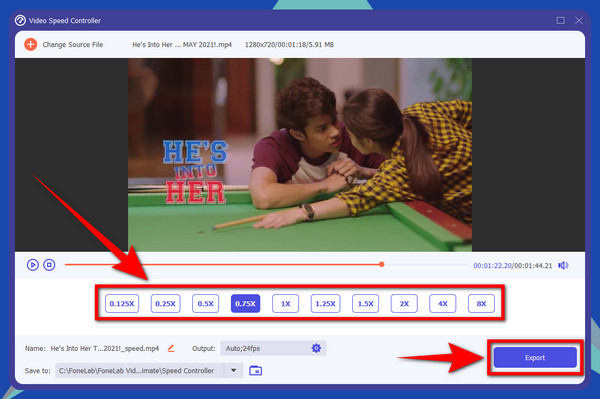
パート 3. Ezgif で iPhone ビデオの速度を落とす方法
Ezgif は、アニメーション GIF の編集に特化したオンライン ツールです。 さらに、速度の調整、ミュート、リバース、カットなど、ビデオの基本的な編集を行うこともできます。
ステップ 1ezgif.com にアクセスして、 動画からGIFへ オプション。 Video to GIF の下には、編集に関するその他の機能があります。 クリック ビデオ速度 タブを使用してビデオの速度を調整します。
ステップ 2プレビューの下の乗数で、ボックスに表示するビデオの速度を入力します。 入力する数値が大きいほど、ビデオの速度が速くなります。 速度を下げるには、小さい数値を入力します。
ステップ 3ビデオのサウンドの速度をミュート、維持、または変更するオプションもあります。 ビデオに必要なオプションを選択します。 その後、 ビデオの速度を変更してください! 下のボタン。 減速プロセスが自動的に開始されます。 までしばらくお待ちください 出力ビデオ が表示されます。 その後、最終的にスローダウンしたビデオをデバイスに保存できます。
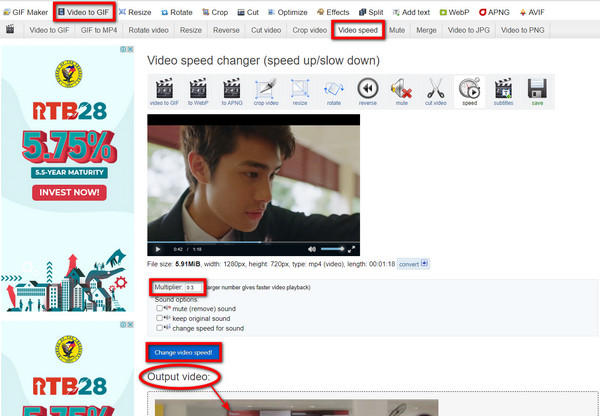
Video Converter Ultimateは、MPG / MPEGを高速かつ高出力の画像/音声品質でMP4に変換できる最高のビデオおよびオーディオ変換ソフトウェアです。
- MPG、MP4、MOV、AVI、FLV、MP3などのビデオ/オーディオを変換します。
- 1080p / 720p HDおよび4K UHDビデオ変換をサポートします。
- トリム、クロップ、回転、エフェクト、強化、3Dなどの強力な編集機能。
パート 4. iPhone ビデオのスローダウンに関する FAQ
1. ビデオの速度を落とすと、iMovie に透かしが表示されますか?
いいえ、そうではありません。 iMovie でビデオの速度を落としたり編集したりすると、出力に iMovie のロゴや透かしが表示されなくなります。 必要に応じて、独自の透かしのみを入れることができます。 iMovie を使用して自分用に作成することもできます。 ただし、編集したビデオをエクスポートすると、アプリ自体は透かしを埋め込まないため、心配する必要はありません。
2. FoneLab Video Converter Ultimate は、iPhone でビデオの速度を落とすのに適していますか?
はい、そうです。 あなたが考えるかもしれません FoneLabビデオコンバータUltimate それがその重要な機能であるため、変換機能のみが重要です。 しかし、他の機能はよく考えられており、有能になるように作成されているため、心配する必要はありません。 それぞれの特徴として、 ビデオスピードコントローラ、 プログラム内に独自のスペースがあります。 したがって、すべての機能は、その高品質の出力で高く評価されています。
3. スローモーションはビデオを見る人にどのような影響を与えますか?
スロー モーションの影響の XNUMX つは、視聴者に期待感を与えることです。 ビデオの一部がスローダウンすると、緊張感が高まり、次のシーンを期待するようになります。 さらに、視聴者は、ビデオを一度に何気なく見るのではなく、ビデオの詳細にもっと注意を払うことができます.
Video Converter Ultimateは、MPG / MPEGを高速かつ高出力の画像/音声品質でMP4に変換できる最高のビデオおよびオーディオ変換ソフトウェアです。
- MPG、MP4、MOV、AVI、FLV、MP3などのビデオ/オーディオを変換します。
- 1080p / 720p HDおよび4K UHDビデオ変換をサポートします。
- トリム、クロップ、回転、エフェクト、強化、3Dなどの強力な編集機能。
上記のすべてのビデオ編集ツールの中で、 FoneLabビデオコンバータUltimate 最も信頼できるソフトウェアが保証されています。 その機能は非常に使いやすく、きれいな出力が得られます。 素人作業の汚れや、ビデオを安っぽく見せる透かしを残しません。 FoneLab Video Converter Ultimate の使用について、以下にご意見をお聞かせください。
